谷歌浏览器为网页创建快捷方式的方法
2023-10-19 14:55:21作者:极光下载站
不少小伙伴喜欢使用谷歌浏览器进行访问自己需要的网页面,大家在使用这款软件的过程中,会访问一些非常重要的网页,想要将这样的网页进行安装到自己的电脑桌面上,那么当自己需要进入到该网页中的时候,直接在电脑桌面上点击该网页进入就好了,那么你可以在更多工具的子选项中找到一个创建快捷方式的选项,通过快捷快捷方式即可进行网页的添加操作,且操作起来十分的方便,下方是关于如何使用谷歌浏览器添加网页到桌面的具体操作方法,如果你需要的情况下可以看看方法教程,希望对大家有所帮助。

方法步骤
1.当我们进入到谷歌浏览器之后,进入到自己需要进行访问的网页面中。
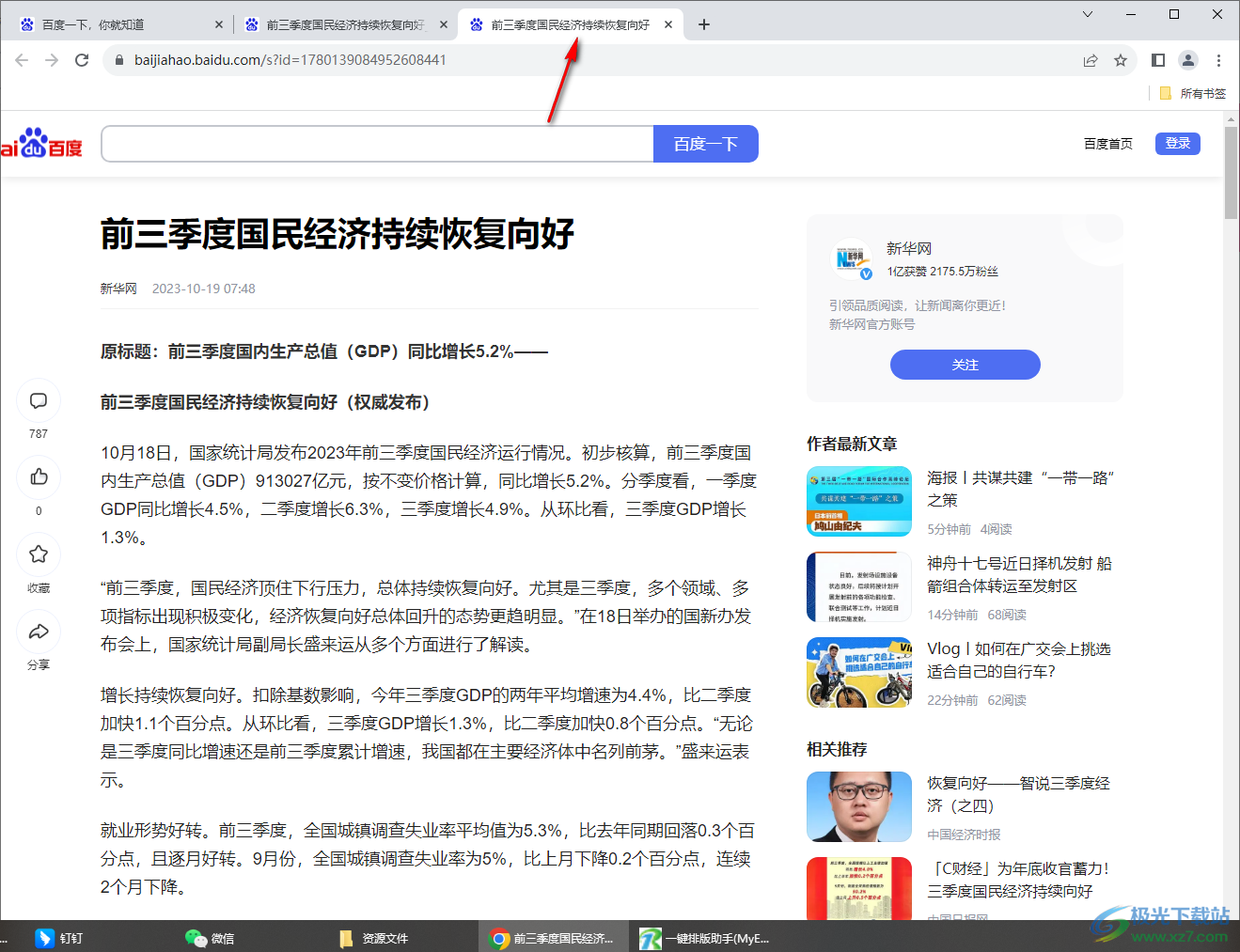
2.之后直接在该页面上,将鼠标定位到右侧上方的三个点的图标位置,将该图标进行点击。

3.这时即可在下方弹出一个菜单选项,在菜单选项中选择【更多工具】选项,然后将其中展示出来的子选项中的【创建快捷方式】选项进行点击。

4.这时在页面上方会弹出一个提示窗口,点击【创建】按钮。
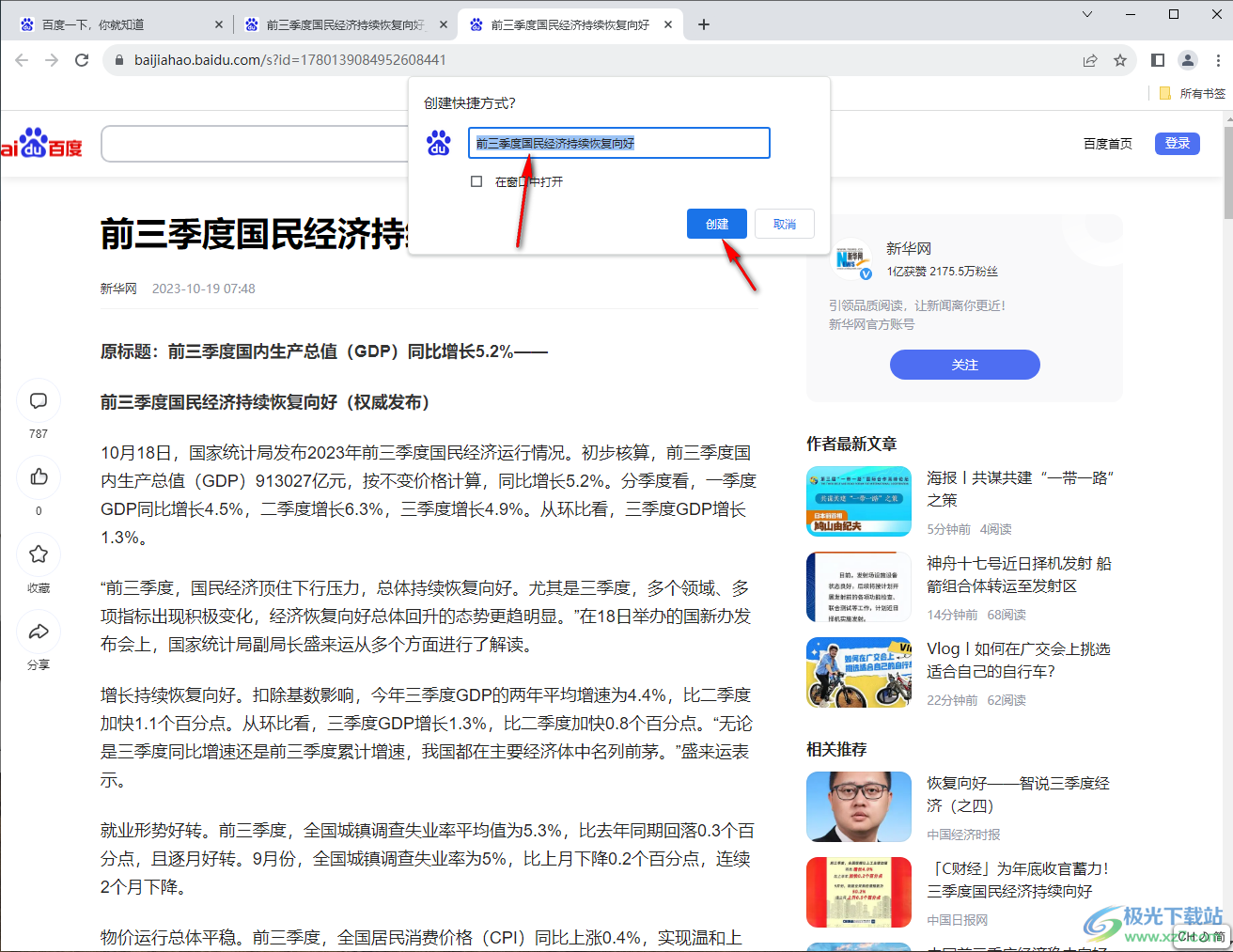
5.这时,你可以查看到桌面上有自己创建的网页快捷方式图标,当你需要打开的时候,直接双击即可打开进行查看。

以上就是关于如何使用谷歌浏览器创建网页快捷方式的具体操作方法,一些小伙伴访问到自己觉得特别重要的网页内容的时候,会需要将该网页进行添加到桌面上进行保存,那么方便自己随时打开进行查看,感兴趣的话可以按照上述的方法进行操作试试。
